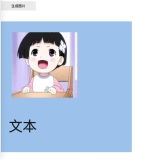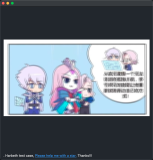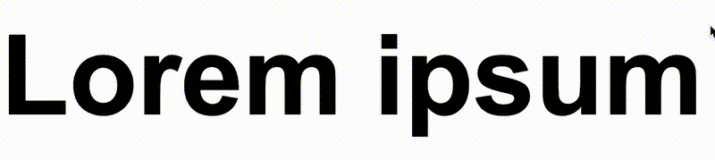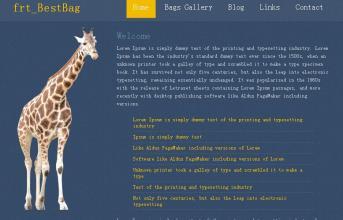
用过 Medium 的用户不会不记得它的图片加载方式——纯色-高斯模糊-加载完成并显示。
这是一种很优雅的图片预加载的方式(因为 Medium 的图片质量都很高,如果全部一下加载的话,需要的时间难以想象,所以,这是一种很棒的做法)。从第一次打开 Medium 这个网站开始,我就被这种技术给吸引住了——好吧,直到今天才去研究它。
在 Medium 网站,打开任何一篇文章,然后,我们来 inspect 一下:
- <figure name="512a"
- id="512a"
- class="graf--figure graf--layoutCroppedHeightPreview graf-after--h3"
- >
- <div class="aspectRatioPlaceholder is-locked">
- <div class="aspectRatioPlaceholder-fill"
- style="padding-bottom: 30%;"
- ></div>
- <div class="progressiveMedia js-progressiveMedia graf-image is-canvasLoaded"
- data-image-id="1*dZnfeZiXxf2BgN3VSQuOlA.jpeg"
- data-width="3600"
- data-height="3600"
- data-scroll="native"
- >
- <img src="https://cdn-images-1.medium.com/freeze/fit/t/60/18/1*dZnfeZiXxf2BgN3VSQuOlA.jpeg?q=20"
- crossorigin="anonymous"
- class="progressiveMedia-thumbnail js-progressiveMedia-thumbnail"
- >
- <canvas class="progressiveMedia-canvas js-progressiveMedia-canvas"
- width="75"
- height="22"
- ></canvas>
- <img class="progressiveMedia-image js-progressiveMedia-image"
- data-src="https://cdn-images-1.medium.com/fit/t/1600/480/1*dZnfeZiXxf2BgN3VSQuOlA.jpeg"
- src="https://cdn-images-1.medium.com/fit/t/1600/480/1*dZnfeZiXxf2BgN3VSQuOlA.jpeg"
- >
- <noscript class="js-progressiveMedia-inner">
- <img class="progressiveMedia-noscript js-progressiveMedia-inner" src="https://cdn-images-1.medium.com/fit/t/1600/480/1*dZnfeZiXxf2BgN3VSQuOlA.jpeg">
- </noscript>
- </div>
- </div>
- </figure>
可以看到,Medium 为每一张图片都设置了这么长的一段 HTML。这样做的目的就是为了让这个图片的逐步加载过程能够平滑如一,同时还能在一定程度上提升用户体验。就算图片没有加载出来,显示给用户的是一个高斯模糊的图片,其实也不失美感。
那么,这个图片的逐步加载过程具体是什么样的呢?
- 渲染一个 div 容器,这个容器就是用来显示最终展示给用户的图片的。通过对容器设置一个百分比的 padding-bottom 来让其比例和大小与最终图片的比例和大小相同,这样,就能避免图片加载出来的时候导致的页面的重排;
- 使用 img 标签来加载一张原图质量的 10% ~ 20% 左右的图片,这张图片的质量很低,而且很小,所以可以马上加载出来;
- 一旦小图加载完成,就开始使用 canvas 来进行绘制,添加模糊效果,同时,开始请求最终要加载的大图;
- 当最终的大图也加载完成之后,显示大图,隐藏掉 canvas。
以上就是 Medium 的做法。
我们可以自己来实现这个效果,实现过程如下:
- 渲染一个容器,保持与原图的比例和尺寸相同,填充一个较浅的背景色;
- 先加载小图,同时使用模糊效果;
- 小图加载完成,开始请求大图;
- 大图加载完成,显示大图,隐藏小图。
所以,综合来看,其实并不复杂。
首先,我们可以把大图和小图的 URL 和尺寸都存起来,通过标签的 data 属性去动态获取。所以,我们的 HTML 可以像下面这样写:
- <figure name="blur"
- class="blur-img-container"
- data-real-width="1174"
- data-real-height="670"
- data-src="images/sm2.jpeg"
- src="https://cdn-images-1.medium.com/max/2000/1*0WwtDkE1q6HGZwD6Kn9SuQ.jpeg"
- ></figure>
其中各个参数代表的含义是:
- data-real-width: 大图的宽度
- data-real-height: 大图的高度
- data-src: 小图的 URL
- src: 大图的 URL
同时,我们需要定义一些 CSS 的 class 来对大图和小图进行处理:
- .blur-img-container {
- position: relative;
- background: #eeeeee;
- background-size: cover;
- overflow: hidden;
- }
- .blur-img-container img {
- position: absolute;
- top: 0;
- left: 0;
- width: 100%;
- height: 100%;
- opacity: 0;
- transition: all 0.4s ease-in-out;
- }
- .blur-img-container .thumb-loaded {
- opacity: 1;
- filter: blur(10px);
- transform: scale(1);
- }
- .blur-img-container .large-loaded {
- opacity: 1;
- }
- .blur-img-container .thumb-hidden {
- opacity: 0;
- }
然后,我们的重点在于 JavaScript 的处理。
- 需要动态的设置每个图片的容器的 padding-bottom 以防止页面发生重排;
- 通过 image 的 onload 事件来控制其样式和进度
第一点,动态设置我们的容器的 padding-bottom。可以通过计算宽高比然后换算成百分比:
- elem.style.paddingBottom = `${(realHeight / realWidth) * 100}%`;
第二点,使用图像的 onload 事件来控制加载的进度:
- let thumb = new Image();
- thumb.src = thumbSrc;
- thumb.onload = () => {
- // 小图加载完成,显示小图,设置样式
- setStyle(thumb, 'thumb-loaded');
- };
- elem.appendChild(thumb);
- let realImg = new Image();
- realImg.src = lgSrc;
- realImg.onload = () => {
- // 大图加载完成,显示大图,隐藏小图
- setStyle(realImg, 'large-loaded');
- setStyle(thumb, 'thumb-hidden');
- };
- // 将大图添加到页面中
- elem.appendChild(realImg);
其实,只要把上面两点主要的功能做好了,我们的这个效果基本上就实现了。
可以通过我的 GitHub Repo 来查看完整的源代码和例子 blur-image。
同时,我将这个小功能封装成了一个 package,需要的朋友可以通过 npm install blur-image 或者 bower install blur-image 进行安装和使用。具体的安装和使用方法可以查看文档。
作者:Erichain_Zain
来源:51CTO